選択範囲に合わせて拡大/縮小するには
オプションとビューをカスタマイズする | ズームとオプション
最終更新日時:2025/08/23 21:50:50
シートを拡大/縮小して、選択範囲のセルをウィンドウ全体に表示するには、 [表示]タブの[ズーム]ボックス一覧から[選択範囲]をクリックするか、[表示]メニューの[ズーム]を選択して[ズーム]ダイアログボックス一覧から[選択範囲をズーム]を選択します。ズームスライダー横の倍率が表示されている箇所をクリックしても、[ズーム]ダイアログボックスを表示できます。
リボンコマンドから操作する
- [表示]タブを開き、[ズーム]ボックス一覧から[選択範囲]をクリックします。
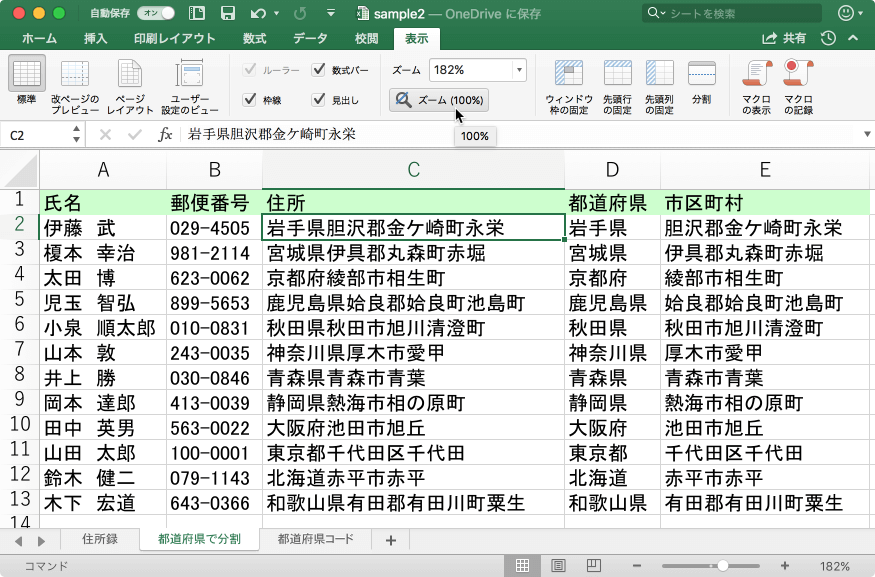
- 選択範囲のセルがウィンドウ全体に表示されました。
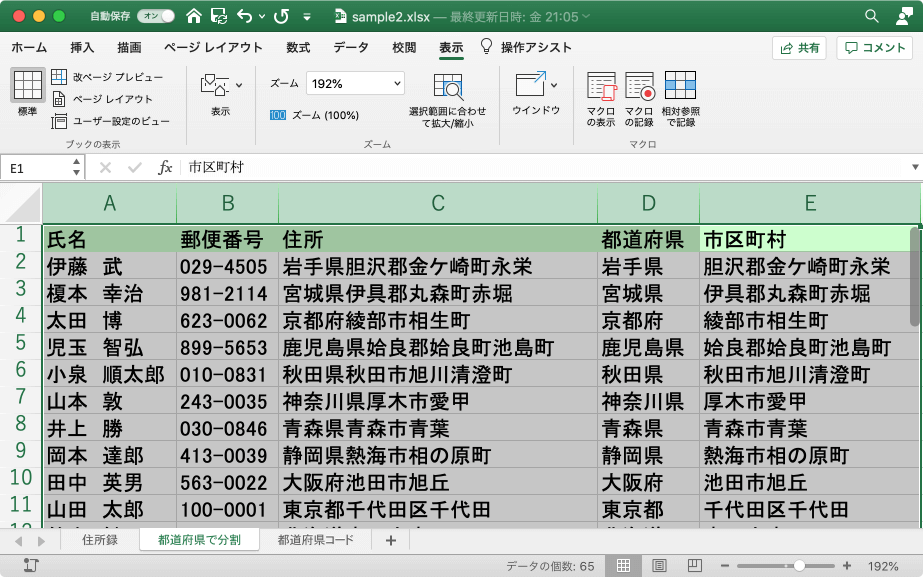
メニューコマンドから操作する
- 基準となる部分を範囲選択します。ここではA~F列全体を選択します。
- [表示]メニューの[ズーム]をクリックします。
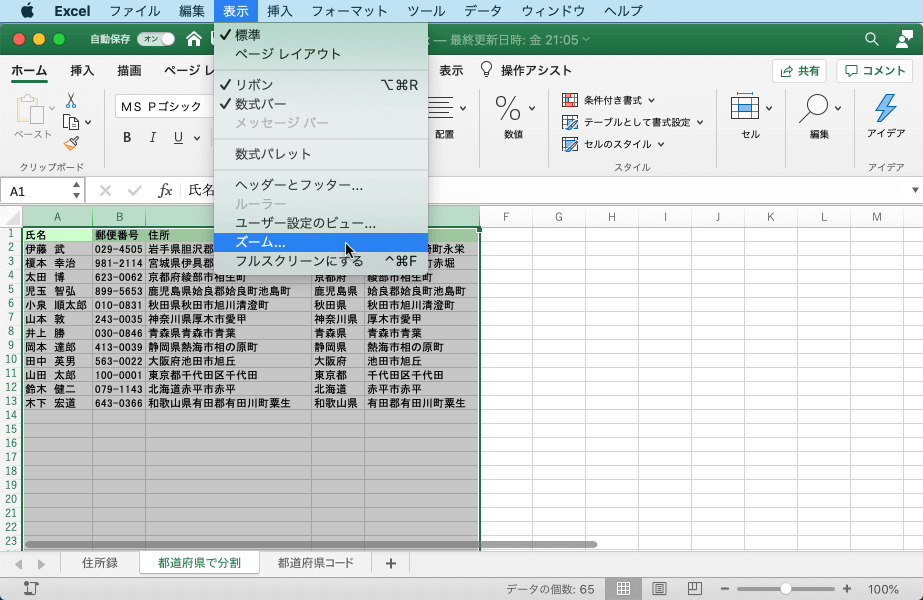
- [ズーム]ダイアログボックスにて[選択範囲をズーム]を選択して[OK]ボタンをクリックします。
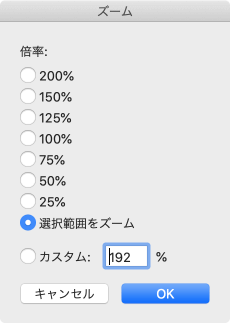
- 選択範囲に合わせて拡大されました。
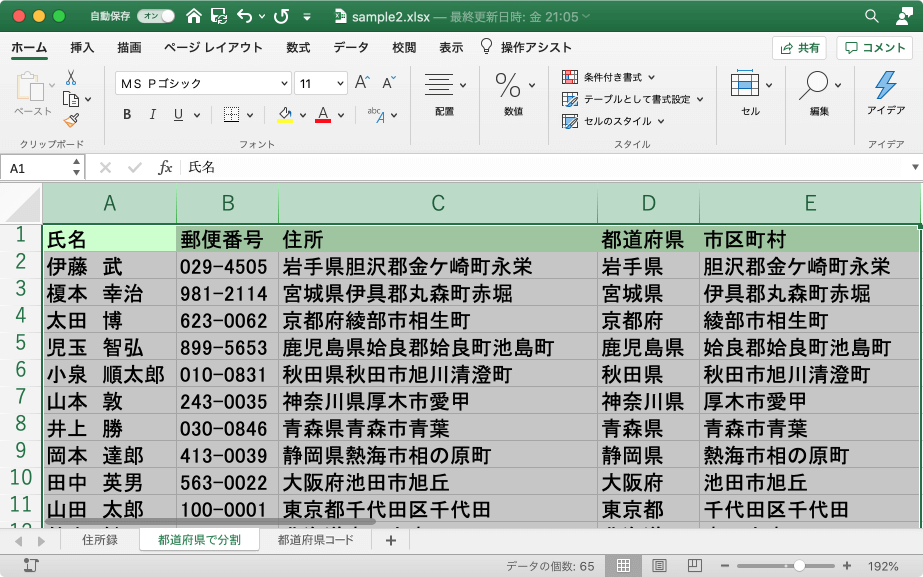
※執筆環境:Microsoft Excel for Mac バージョン 16.37
INDEX

